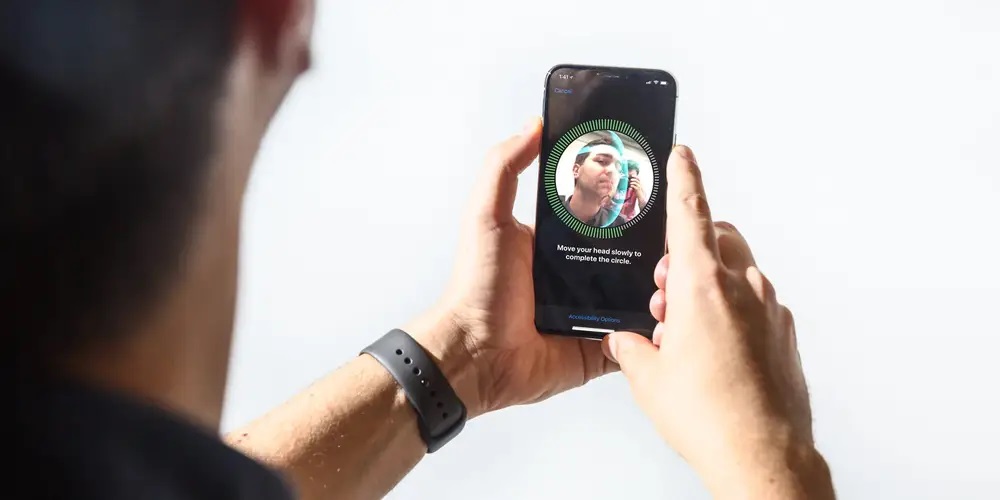Bu yazımızda sizlere iPhone ikinci Face ID ekleme konusu ve işlem adımları ile ilgili detaylı bilgi vereceğiz.
iPhone‘da Alternatif Görünüm (Alternate Appearance) ayarı menüsünü kullanarak Face ID‘ye başka bir kişinin yüzünü ekleyebilirsiniz.
Alternatif Görünüm (Alternate Appearance) ayarı, telefonunuz için ikinci bir Face ID profili olarak tasarlanmıştır; ancak sizden başka ikinci bir kişiye ait Face ID profili çalışır.
Alternatif Görünüm (Alternate Appearance) özelliğini halihazırda kullanıyorsanız, Face ID ayarlarınızı sıfırlayabilir ve ardından yeniden ayarlayabilirsiniz.
iPhone İkinci Face ID Ekleme
Kullandığınız iPhone’u başka biriyle ortak kullanıyorsanız veya acil bir durumda ikinci bir kişinin telefonunuza erişmesini istiyorsanız, parolanızı güvendiğiniz bir kişi ile paylaşabilirsiniz. Ancak ikinci kişinin Face ID profilini kullanarak telefonda oturum açmasına izin vermek çok daha uygundur.
Apple’ın bu özelliği sunmasının asıl nedeni bu olmasa da, ikinci bir kişinin yüz tanımlamasını (Face ID profilini) kullanarak oturum açmasına izin vermek için Face ID özelliğinin Alternatif Görünüm (Alternate Appearance) ayarını kullanabilirsiniz.
iPhone Telefona İkinci Bir Face ID Profili Ekleme
Face ID özelliğine ait Alternatif Görünüm (Alternate Appearance) ayarı, yüzünüzün iki farklı versiyonunu Face ID profili olarak eklemenizi sağlayacak şekilde tasarlanmıştır. Belirli türde gözlükler veya baş örtüleri taktığınızda, Face ID özelliği, sizi tanımakta sorun yaşıyorsa bu seçenek kullanışlı olabilir. Ancak, halihazırda kullandığınız Face ID proifili sizin için uygun ve yeterli ise, Alternatif Görünüm (Alternate Appearance) menüsünü kullanarak sizden başka ikinci bir kişinin Face ID profilini telefonunuza ekleyebilirsiniz.
Not: Ekleyeceğiniz ikinci bir Face ID profili ile telefonunuza erişim izni verdiğiniz herkes, satın alma özelliği de dahil olmak üzere, cihazınız üzerinde tam kontrole sahip olacağından dolayı, bu özelliği kullanırken dikkatli olmanızı ve güvendiğiniz bir kişinin Face ID profilini eklemenizi öneririz.
- iPhone telefonunuza ikinci bir kişinin yüz tanımlamasını (Face ID profilini) eklemek için öncelikle Ayarlar (Settings) uygulamasını açın.
- Ekrana gelen Ayarlar (Settings) uygulaması sayfasında Face ID ve Parola (Face ID & Passcode) menüsüne dokunun. Bu menüye erişmek için şifrenizi girmeniz gerekecek.
- Daha sonra, ekrana gelen sayfada Alternatif Bir Görünüm Ayarla (Set Up an Alternate Appearance) menüsüne dokunun.
- iPhone‘u, Face ID profilini (yüz tanımlamasını) ekleyeceğiniz diğer kişiye verin ve Face ID profilini eklemesi için ekrandaki talimatları izlemesine izin verin.
İkinci bir kişinin Face ID profilini ekleme işlemini tamamladıktan sonra, artık yüz tanımlamasını eklediğiniz kişi ile birlikte Face ID özelliğini kullanarak telefonda oturum açabileceksiniz.
Alternatif Bir Görünüm Ayarla (Set Up an Alternate Appearance) menüsünü görmüyorsanız, muhtemelen kendinize ait 2 adet Face ID profili eklemişsiniz demektir. Bu durumda, sizden başka ikinci bir kişini yüz tanımlamasını eklemek için öncelikle Face ID’yi Sıfırla (Reset Face ID) menüsüne dokunun. Bu işlem, eklediğiniz her iki Face ID profilini de siler. Ardından, ilk olarak kendi Face ID profilinizi ayarlamanız gerekecek. Daha sonra, yüz tanımlamasını ekleyeceğiniz diğer kişi için Alternatif Görünüm (Alternate Appearance) menüsünü kullanabilirsiniz.
iPhone İkinci Face ID Ekleme
Bu yazımızda sizlere iPhone ikinci Face ID ekleme konusu ve işlem adımları ile ilgili detaylı bilgi vereceğiz. iPhone ikinci Face ID ekleme ile ilgili sorularınızı aşağıdaki yorum bölümünden bize iletebilirsiniz.
En güncel teknoloji konularıyla ilgili teknik destek içeren videolar için Teknodestek YouTube kanalımızı da takip edebilirsiniz.
Makalemizin içerik konusu bağlamında iPhone Apple Kimliği Değiştirme makalemize göz atabilirsiniz.